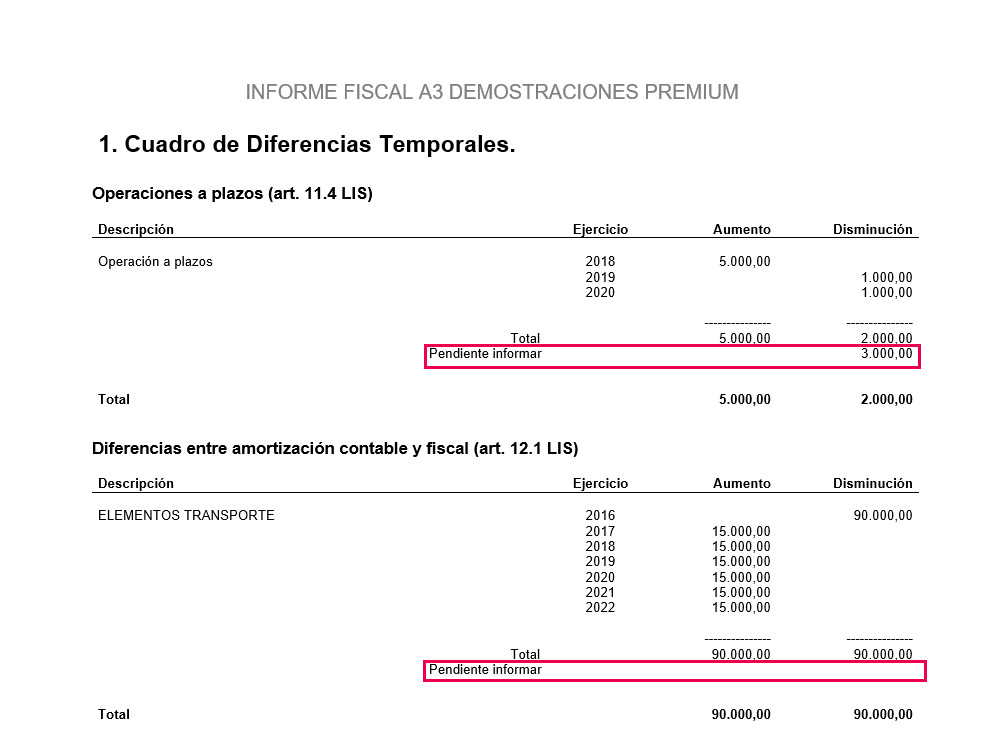Chequeo y validaciones del desglose de correcciones
Aplica a: a3ASESOR | soc
Para comprobar que el desglose de las correcciones está cumplimentado correctamente, tienes que seguir los siguientes pasos:
1. Chequeo
2. Validación
1. Chequeo
Desde “Correcciones” pulsa el botón “Chequeo”.
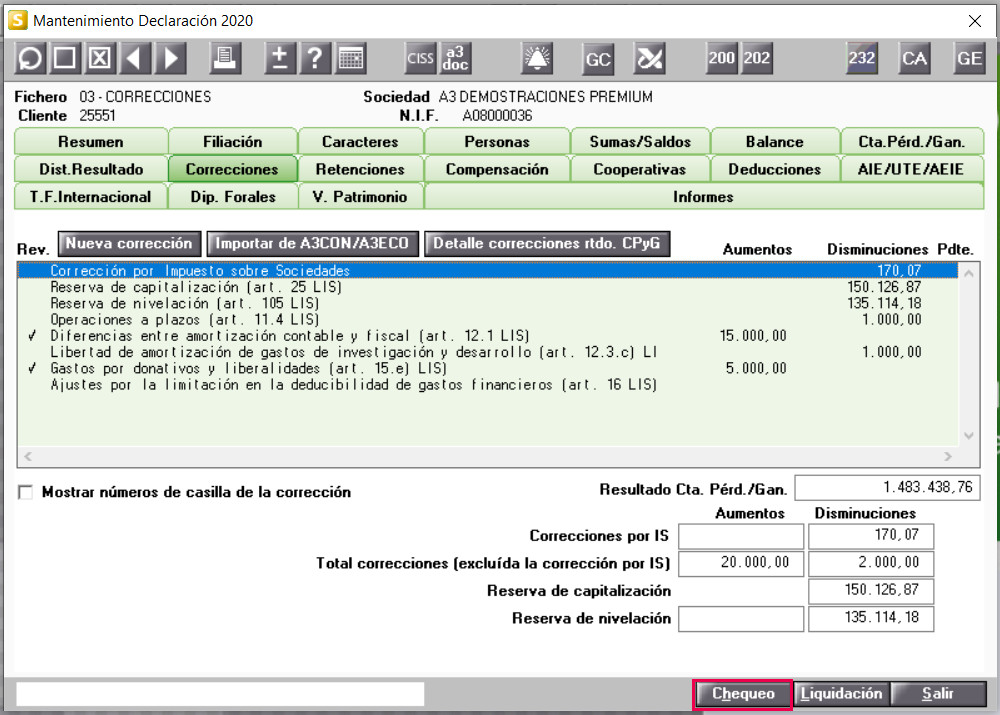
Nos aparece un mensaje informado con posibles incidencias, en este caso, nos indica que la “Correcciones Operaciones a plazos” tiene cantidades pendientes de asignar en “Detalle de correcciones” y errores de validación.
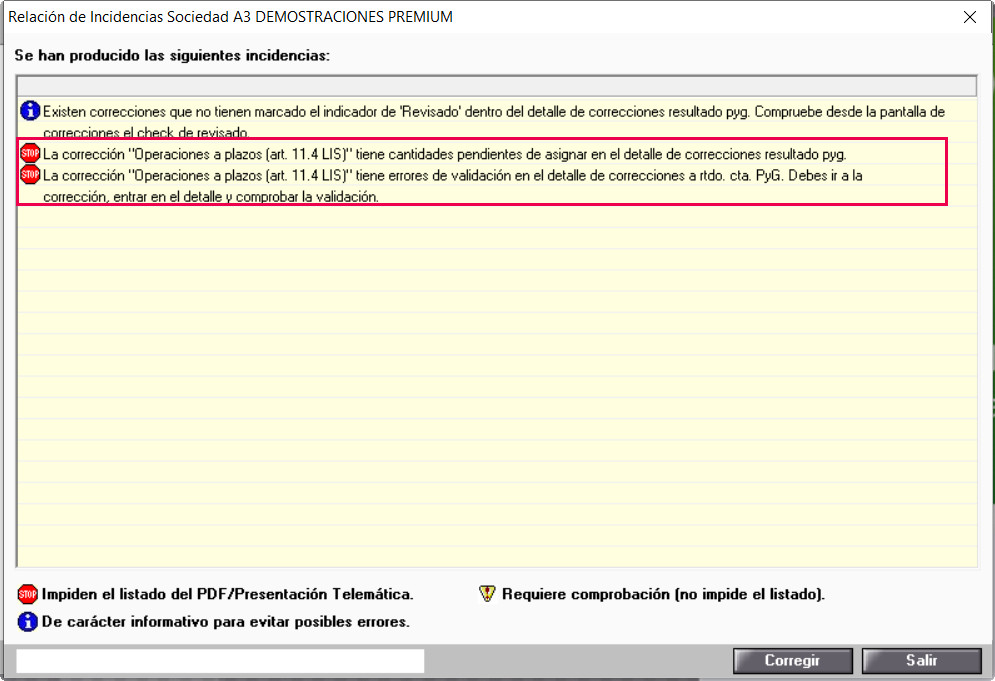
2. Validación
Como ya sabemos la corrección que no tenemos bien informada, volvemos a la relación de correcciones y accedemos a ella, en este ejemplo es la corrección “Operaciones a plazos”.
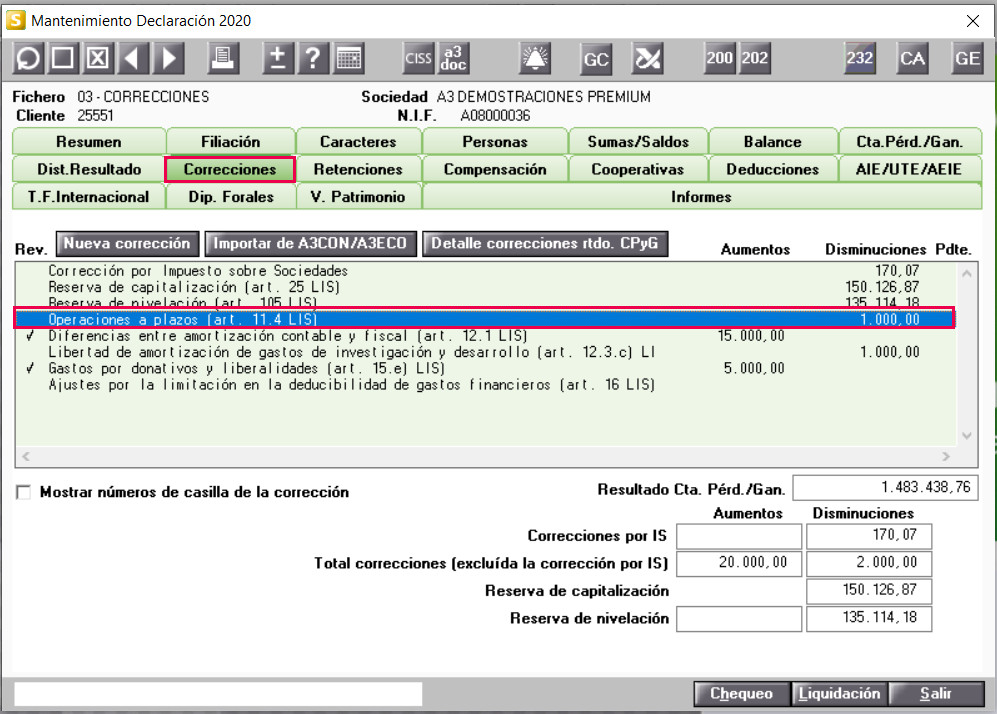
Pulsamos en el botón “Detalle correcciones rtdo. CPyG”.
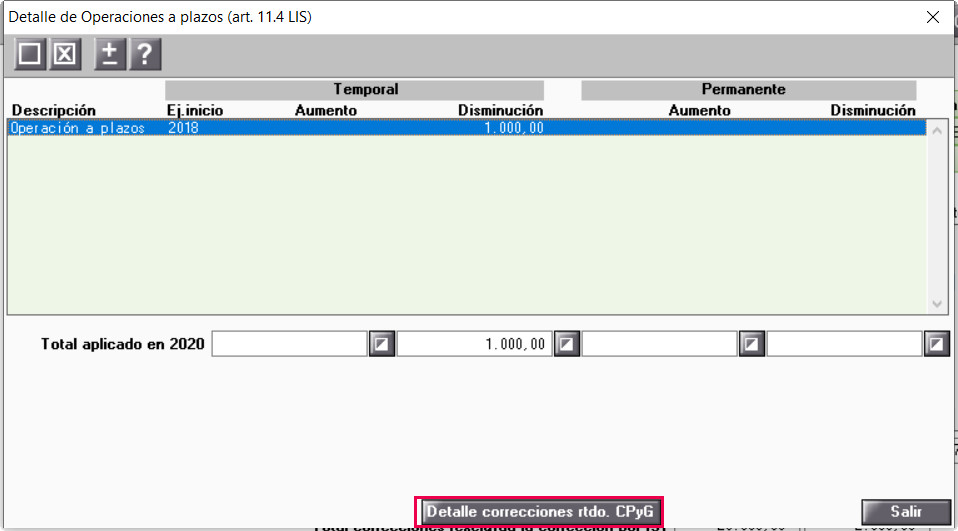
Comprobamos que existe importe “Pendiente de desglosar” y además tenemos disponible el botón “Validación”.
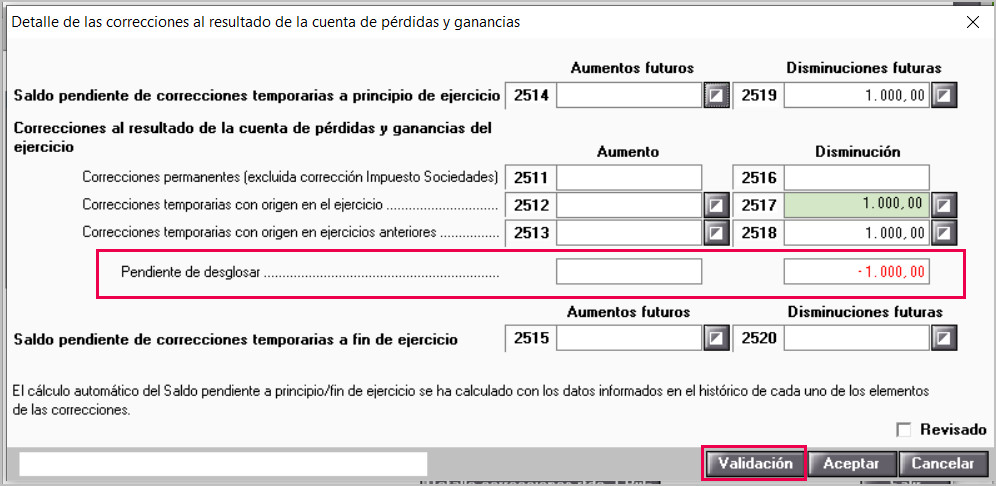
Pulsamos “Validación” para verificar los datos y poder corregirlos.
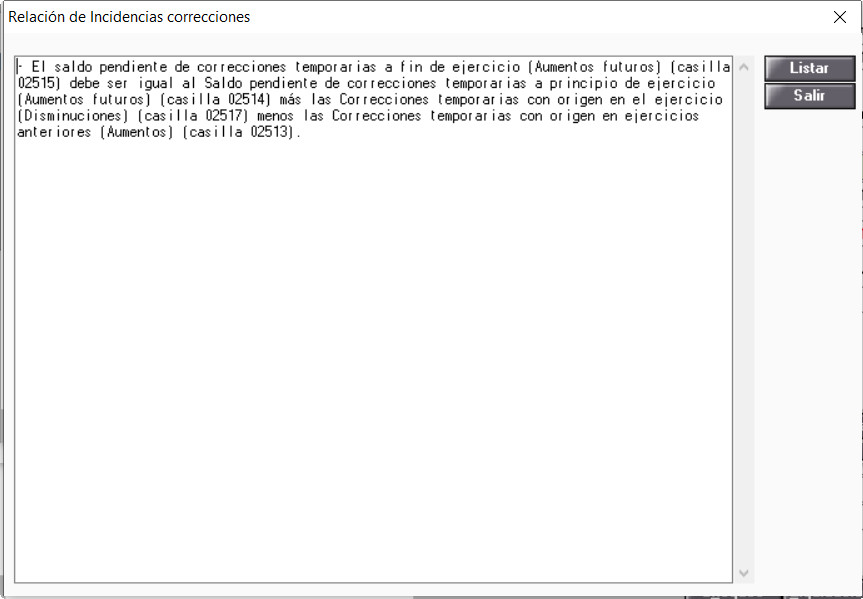
3. Histórico de la corrección
Si quieres que los datos del “Detalle Correcciones” se cumplimente de forma automática, puedes comprobar el histórico de la corrección y que no existen importes en el campo “Pte. Informar histórico”, si existen estos importes sin desglosar puedes informar los datos correspondientes a cada ejercicio.
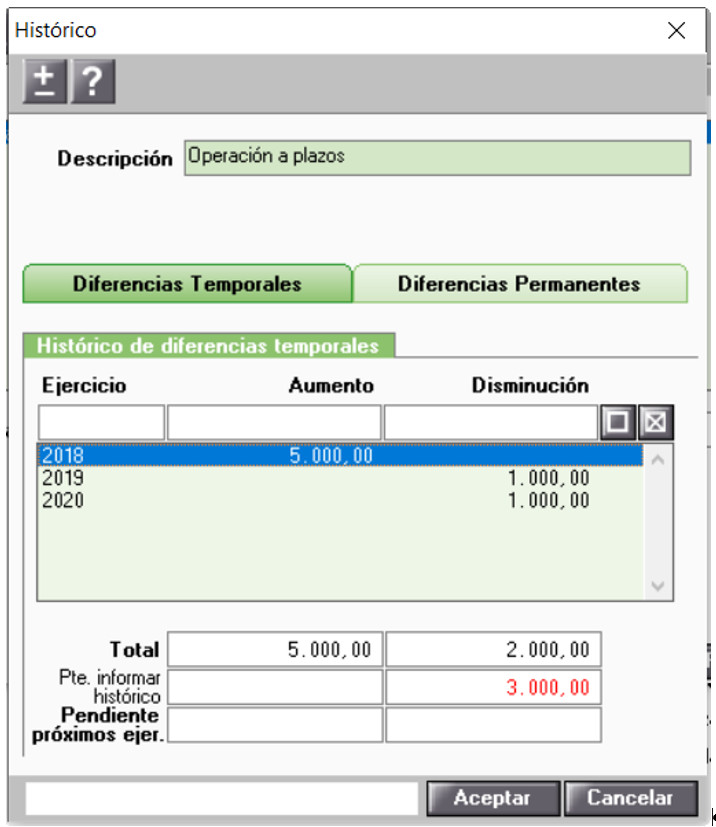
4. Listado para saber si existen importes pendientes de informar en el Histórico de la corrección
En el "Informe fiscal" en el "Cuadro de Diferencias Temporarias" puedes comprobar si existe importes pendientes de informar en el histórico.
Accede al "Listado de gestión / Informe fiscal / Algunos / Seleccionar" y selecciona "Cuadro de diferencias temporarias" y "Acepta".
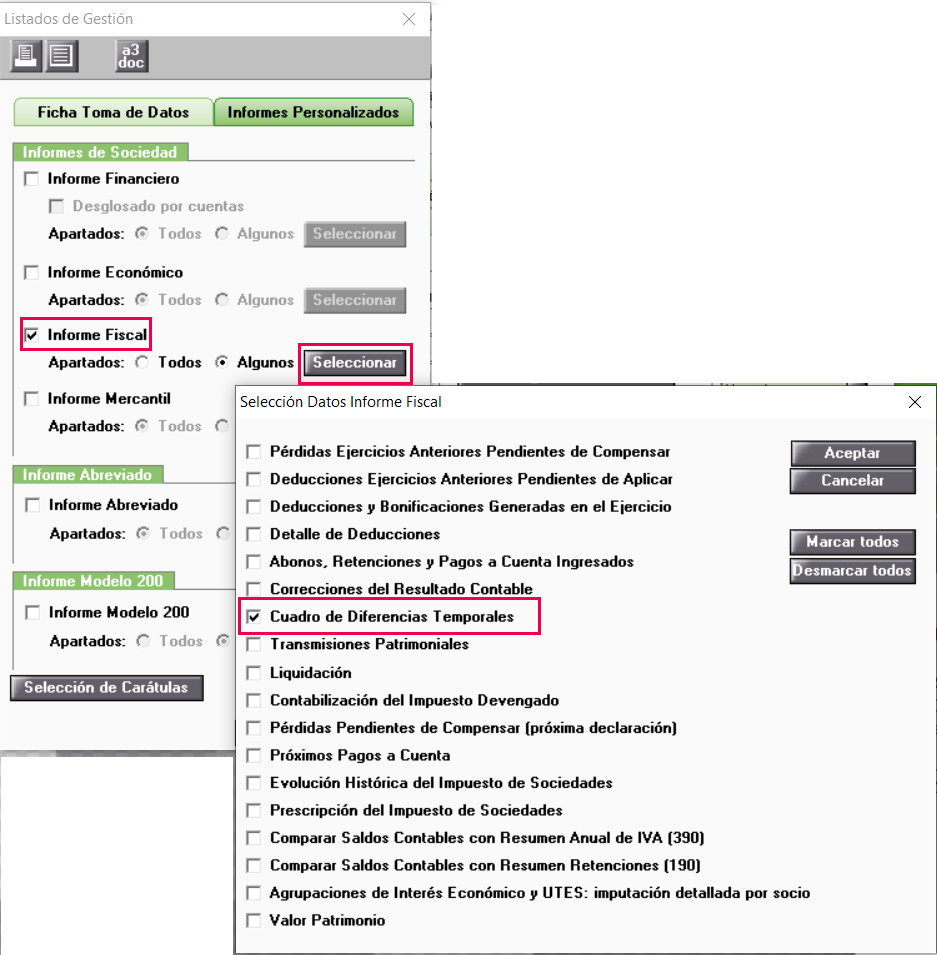
Cuando se genera el listado puedes comprobar si existen importes en el apartado "Pendiente informar".